Guía de Registro, Instalacion y Uso de
zoom.us
En esta guía supondremos que el lector se inicia en el sistema
zoom.us y va a abrir
una cuenta gratuita.
Estas cuentas pueden ser anfitriones de videoconferencias de hasta 40 minutos de duracion cuando son
de 3 a 100 participantes.
Si es invitado no necesita hacer pago alguno, solo usará el programa para participar en
videoconferencias, que podrá descargar al registrase en Zoom
Siempre se le mostrará una invitación para que pase al nivel de cuentas de paga; la
membresía mensual
cuesta USD$14.99 y puede hacer eventos con hasta 100 invitadosy duración abierta.
En el cuerpo de este instructivo se mencionan varias marcas, que son propiedad de sus respectivos licenciatarios.
Prerrequisitos
- Tener un dispositivo que tenga navegador, cámara de video y micrófono. Puede ser desktop, laptop, tablet, smartphone o lo que tenga Internet, pantalla, micrófono, cámara y pantalla
- Conexión a Internet. Si la conexión tiene alta velocidad será mejor
- Contar con una cuenta propia de correo electrónico
- Contar con un programa para leer correo electrónico
- Encienda su dispositivo y conéctese a Internet
En Caliente
Zoom opera desde un Programa Cliente, o App, que controla y despliega la videoconferencia. Si no la tiene instalada en su dispositivo, debe descargarla e instalarla.
La manera más directa para descargar la App de Zoom es simplemente tratar de entrar a una videoconferencia. Entonces se desplegará una liga para descargar la App e instalarla. Dependiendo el tipo de dispositivo y de la configuración de seguridad del mismo esta operacion será simple o compleja. Si está llegando justo al inicio del programa, pues entrará ya avanzado.
Lo más sensato es primero descargar la App e instalarla, y si gusta, dejar para después dar sus datos
de registro y confirmación de su dirección de correo.
Para Windows y macOS vaya al sitio zoom.us. En el menú
superior, una banda de color negro, seleccione RECURSOS y haga click en Descargar
Cliente de Zoom. O bien vaya directamente a:
Descargar Cliente de Zoom
para otros sistemas operativos vaya a la tienda de App's de su dispositivo: Apple Store o
Google Play.
En esa misma pestaña de RECURSOS encontrará Tutoriales de Zoom en Video
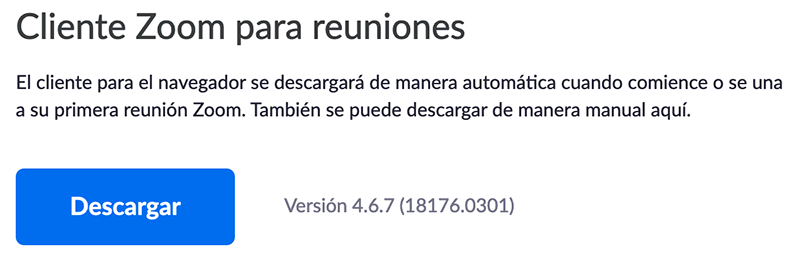
Registro
- Abra su navegador favorito
- Abra una ventana en su navegador
- Entre al sitio del servicio: https://zoom.us/
- Seleccione el botón "REGÍSTRESE, ES GRATUITA"

- Esta acción abre la Forma de Invitación, que le solicita su dirección de correo electrónico.
Escriba una dirección válida y que usted maneje.
Es importante que sea una dirección suya, porque su cuenta se activará al responder un correo que el sistema de Zoom le enviará.
Al terminar de llenarla desplegará este mensaje:
"Hemos enviado un correo electrónico (a la cuenta que escribió)" - Pulse el enlace de confirmación en el correo electrónico para comenzar a usar
"Zoom"
(salimos del navegador) - Abra su programa de correo
- Abra su cuenta de correo electrónico
- Busque un correo cuyo asunto dice "Active su cuenta de Zoom". Entre al correo y léalo
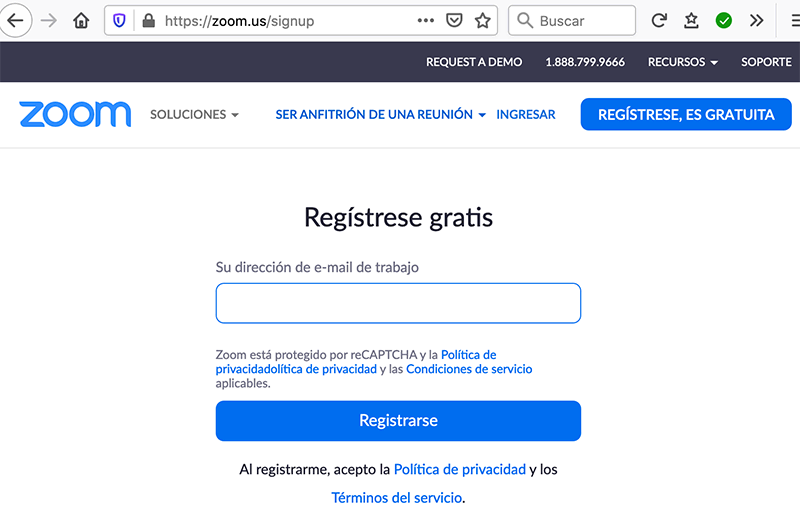
- Al hacer click en el botón; de color azul; "Activar cuenta"
su cuenta será activada y también automáticamente se abrirá una ventana en su navegador.
En caso de que no se abra, entonces copie la liga que aparece debajo del botón, péguela en una ventana nueva de su navegador y entre a ella.
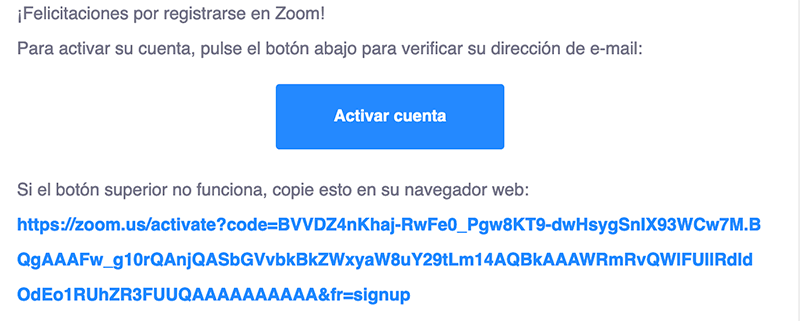
- La pantalla que se desplegará en su navegador favorito es la ventana de bienvenida a Zoom, que consiste de otra forma.
- En esta forma usted escribirá los detalles de su cuenta: Nombre de pila, Apellido, Contraseña y confirmación de la contraseña.
- Al pulsar el botón "Continuar", que es de color naranja, usted estará aceptando tácitamente la Política de privacidad y los Términos del servicio, que siempre conviene leer para conocer las responsabilidades y derechos de usted como consumidor del servicio.
- La contraseña que solicita debe cumplir estas propiedades:
- Tener al menos 8 caracteres
- Tener al menos 1 letra (a, b, c...)
- Tener al menos 1 número (1, 2, 3...)
- Incluye caracteres tanto en mayúscula como en minúscula
- La contraseña NO debe:
- Contener únicamente un carácter (11111111 o aaaaaaaa)
- Contener únicamente caracteres consecutivos (12345678 o abcdefgh)
- Por favor, de inmediato guarde esta contraseña en el llavero de contraseñas de su compu, si tiene uno y es su compu, o en un lugar secreto e inaccesible para el resto del mundo, ah, y ¡que no se lo coma el perro!
- Al responder las preguntas, cumpliendo las especificaciones, el navegador desplegará una
nueva ventana con otra forma de invitación, para enviarla por correo a otra persona y repetir
este mismo proceso hasta que todo el universo sea cliente de Zoom
Si no es su deseo invitar a más personas, haga click en el botón "Omitir este paso"
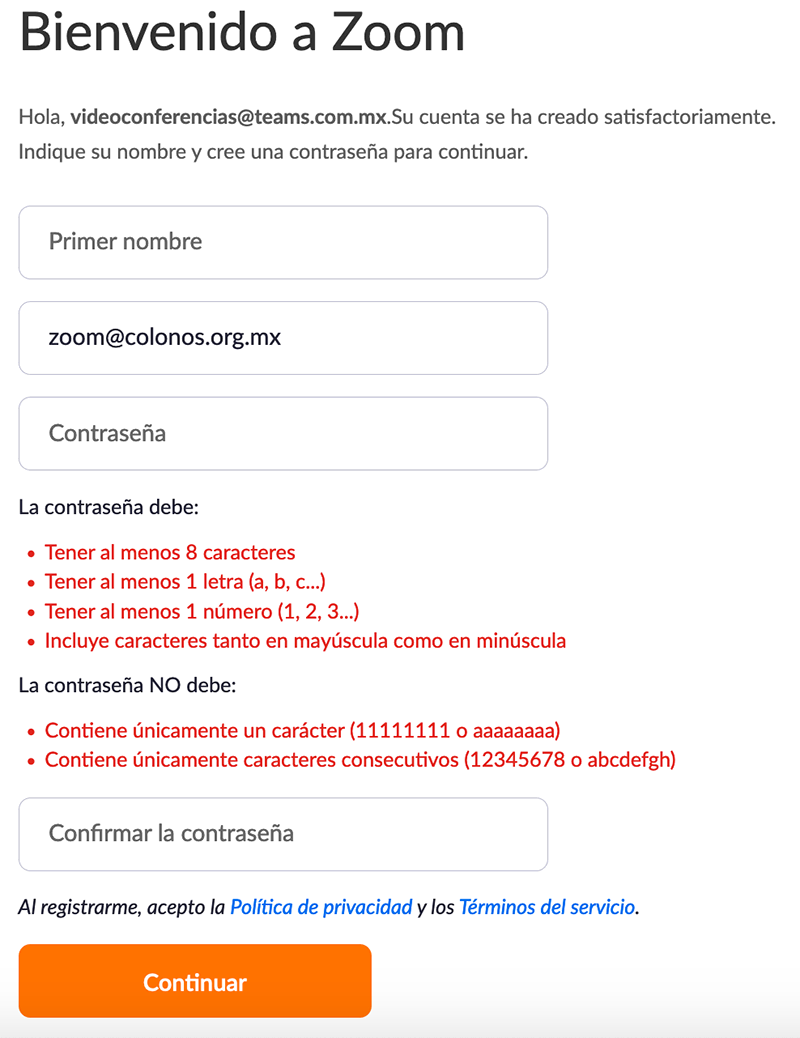
- Finalmente; ¡ya era hora!; llega a una pantalla en donde se despliega:
"Inicie su reunión de prueba.
¡Excelente! Ahora es momento de comenzar la reunión.
URL de su reunión personal, por ejemplo:
https://zoom.us/j/4769546583"
El último numerote es como un número de teléfono de 10 dígitos; ese es su número de usuario; por favor guárdelo como si fuera un número de teléfono extra
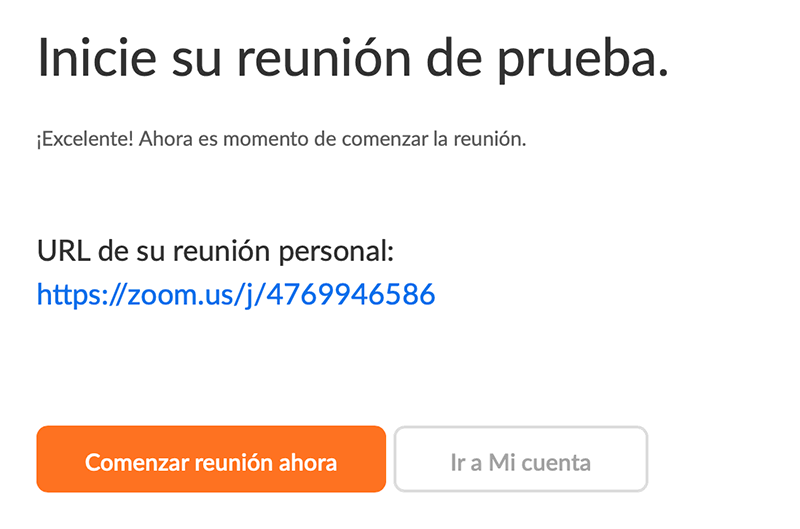
Calendarios
Si, como es su caso, está en la punta del uso de tecnologías informáticas, es de mucho mundo y tiene una agenda muy ocupada porque no tiene tiempo libre, seguramente usa un calendario que le organiza la vida. Puede agendar sus videoconferencias con los calendarios de:
- Complemento para Outlook Microsoft,
- Extensión de Chrome,
- Complemento para Firefox,
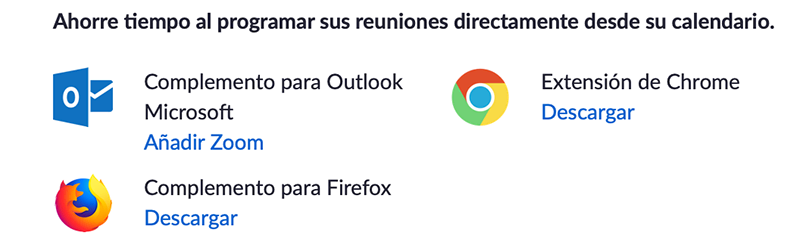
Haciendo una videoconferencia
La primera vez que decide comenzar una reunión el sistema le preguntará si en verdad desea
descargar e instalar el app de Zoom, ¡porque está en Internet!
Pues sí, descárguelo porque es el programa que va a usar en su dispositivo y es con lo que hará sus
videoconferencias.
Este programa tiene un icono de cámara de video. Póngalo en un lugar fácil de encontrar. Dele click para abrirlo y comenzar.
- Al abrir el programa le muestra una opción para entrar al sistema Zoom. Haga click en: "ingresar"
- Al "ingresar" primero debe identificarse, con su dirección de correo y contraseña.
- Suponiendo que sus credenciales son válidas entonces tendrá una pantalla similar a imagen
al lado.
Las opciones son:- Nueva reunión. Esta acción abre una pantalla, con la cámara de video de su dispositivo y
en el menú al pie presenta las opciones:
- Silenciar
- Parar video
- Invitar
- Participantes
- Compartir pantalla (la de su dispositivo)
- Chatear
- Grabar
- Reacciones y
- Finalizar reunión
- Entrar, a una reunión. Se le solicita el ID de la reunión o el nombre de la sala. Tiene la opción de conectarse sin audio y/o sin video
- Agendar, una nueva reunión. Necesita indicar el tema, día y hora de inicio y si es recurrente. Además, puede poner una contraseña de entrada a esa reunión; para hacerla privada. Puede también seleccionar el modo de video y audio del anfitrión y de los participantes.
- Compartir, el audio o video de su computadora
- A la cabeza de la pantalla tiene las opciones, que va a explorar por su cuenta:
- Empezar,
- Chatear
- Reuniones
- Contactos
- Buscar
- Nueva reunión. Esta acción abre una pantalla, con la cámara de video de su dispositivo y
en el menú al pie presenta las opciones:
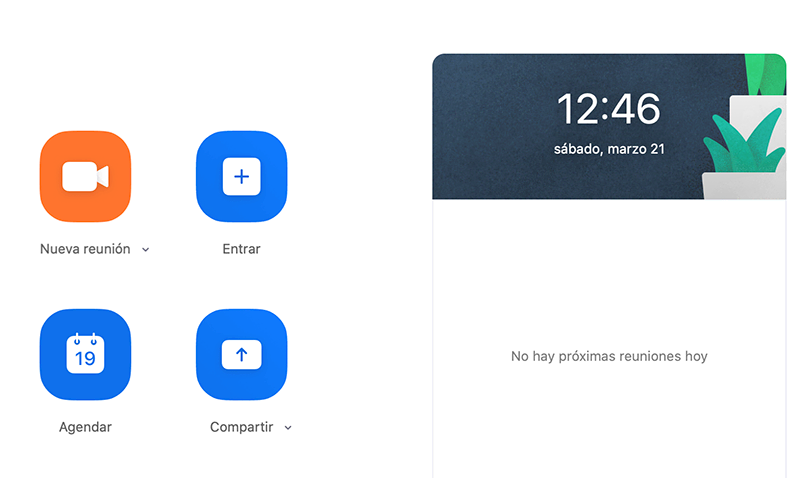
Invitar
Esta accion consiste en enviar un correo electrónico a su(s) invitados conteniendo el tema, fecha y hora de inicio, ID de la reunión y contraseña, opcional.
Esta acción va a enviar un correo a su invitado. El correo será parecido al que se muestra al lado
Si sus invitados ven su correo a tiempo y le hacen caso, entonces podrán descargar la app de Zoom para poder entablar la charla. La app le avisará qué invitados ya están en línea y si los acepta, podrán participar de su videoconferencia.
Unirse a la reunión Zoom
https://zoom.us/j/433301439?pwd=OGJmQ2Q0VUNBSnhHWklTSjdOQW5adz09
ID de reunión: 483 301 439
Contraseña: 475910
Móvil con un toque
431301439# Estados Unidos de América número de pago
Marcar según su ubicación
Estados Unidos de América número de pago
ID de reunión: 483 301 439
Encuentre su número local: https://zoom.us/u/aN9HunpK
Extensiones
También es posible, si usted usa los navegadores Chrome o Firefox, instalar la App de zoom en su navegador para que funcione como una función nativa del navegador.
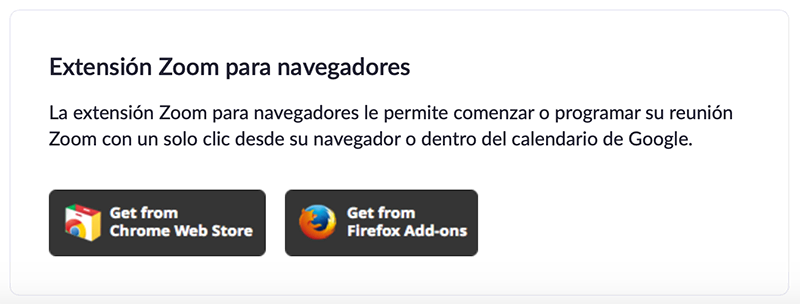
Recomendaciones
- Toda reunión se convoca con un tema, hora de inicio y de terminación, cíñase al mismo
- Prepare su participación con tiempo y comience a tiempo, ser puntual es la cortesía de los reyes
- Cuide lo que su cámara muestra y sus lentes reflejan, proteja su privacía
- Ponga su micrófono en silencio cuando no esté hablando durante las reuniones. Ah, y no se quede en mudo cuando hable
- Procure que el fondo sea neutro, es decir sin distractores ni fuentes de luz intensas, como ventanas, o actividad ajena al evento
- Cuide su vestimenta y expresiones, imágenes y palabras quedan para siempre.
- Participe mesuradamente, permita que otros invitados también participen
- Si le es posible, use audífonos con micrófono así se podrá concentrar en la conferencia y evitará incluir ruidos extraños
- Las videoconferencias tienen la opción para grabarlas. Si lo hace, avise a los participantes y asegúrese de que no infringe sus derechos
- De preferencia ponga la cámara a la altura de sus ojos y encuadre la escena que transmite
- Gestione el tamaño de las reuniones. Aunque es fácil invitar a todos, no todos necesitan asistir a todas las reuniones
- Si hay varias personas en la reunión, diga el nombre de la persona a la que se dirige antes de hacer una pregunta o comentario
- Asegúrese de que su dispositivo esté conectado al cargador. Es fácil que una reunión pensada para 10 minutos se convierta en una junta de tres horas